8 советов по GitHub для увеличения продуктивности | Techrocks
techrocks.ru - Techrocks.Ru - Качественный Контент, Созданный Инженерами Для Инженеров, Please Enter Your Name HereПеревод статьи Даррена Бернса «8 Productivity Tips for GitHub».

Недавно GitHub объявил, что пользователям доступно неограниченное количество приватных репозиториев. Поэтому давайте потратим несколько минут на ознакомление с советами, позволяющими использовать по максимуму то, что предлагает нам GitHub. Это будет полезно, даже если мы не хотим, чтобы кто-то увидел код, который мы собираемся пушить (а GitHub теперь позволяет закрывать приватные репозитории от посторонних глаз).
GitHub имеет некоторые очень полезные сочетания клавиш и функционал для увеличения продуктивности. По своему опыту, однако, могу судить, что все эти полезные штуки часто не попадают в поле зрения разработчиков. В этом посте я разместил те фичи GitHub, которые, как я лично наблюдал, удивляли кого-то или пригождались кому-то.
Быстрый поиск файлов в репозиториях
Это, несомненно, самый быстрый способ «обыскать» репозиторий, если вы знаете, что именно ищете. Откройте любой репозиторий и нажмите «t». Теперь вы можете искать по имени файла и использовать клавиши со стрелками для перемещения по результатам поиска. Нажмите «Enter», чтобы открыть файл.

Предложения по изменению кода в пул-реквестах
Комментируя участок кода в пул-реквесте, вы можете предложить альтернативный код. Для этого следует воспользоваться функцией «Suggested Changes» («предлагаемые изменения»). Автор пул-реквеста сможет сразу же, не покидая GitHub, принять ваши предложения.
Чтобы внести свое предложение, заключите нужный отрывок кода в многострочный Markdown-фрагмент, используя тег «suggestion»:

Теперь, когда вы внесли свое предложение, автор пул-реквеста может немедленно применить его в своей ветке, без необходимости изменять файл вручную!

Перемещайтесь по дереву кода, как в IDE
Для этого потребуется неофициальное расширение Chrome, но с его помощью вы получите немного более знакомый способ перемещения по коду, чем с использованием дефолтного интерфейса. Расширение Octotree позволит вам перемещаться по репозиториям GitHub при помощи просмотра древовидной структуры в боковой панели, а это похоже на то, что у вас есть в приложениях вроде VS Code.
«Прыгайте» к функции при выполнении ревью кода
За исключением случаев, когда вы просматриваете отдельную функцию, ревью кода часто требует многочисленных «прыжков» между вызовами функций и их определением (а отсюда – постоянной прокрутки вверх/вниз). GitHub позволяет вам при просмотре файлов в пул-реквесте прыгать к символу, нажав «t».

Создание постоянной ссылки на файл
Просматривая файл или директорию, нажмите «y», и URL будет конвертирован в постоянную ссылку, которой вы сможете поделиться, зная, что содержимое файла не будет изменено.
Если вы посылаете линку на файл или директорию на GitHub, не превратив ее в постоянную ссылку, Вам стоит смириться с возможностью того, что завтра этот файл может исчезнуть, сломав линку!
Просмотр blame и тепловой карты новых изменений
Просматривая файл, вы можете нажать «b», чтобы просмотреть Git blame и тепловую карту, показывающую, как давно менялась каждая строка. Это даст вам понять, кто последний менял каждую строку кода. Также вы получите кликабельную ссылку на полный коммит, частью которого было интересующее вас изменение.
Справа от колонки, в которой содержится сообщение коммита и имя автора, вы заметите вертикальную оранжевую черту. Чем она ярче, тем свежее изменение, а это значит, что для нахождения самого свежего кода вам достаточно просто бегло просмотреть файл!

Мощный поиск по коду
GitHub индексирует большую часть кода и предлагает мощный функционал поиска по нему. Допустим, вам нужно найти что-нибудь в репозитории, но вы не планируете вносить какие-то изменения. Нажмите «/», чтобы искать по всему коду в репозитории.

Если ваш запрос в строке поиска содержит несколько слов и вы хотите найти именно такую их последовательность, заключите их в кавычки. Также вы можете применять в поиске фильтры, например, по размеру файла, расширению, пути к файлу и пр.
Сохранение ответов
Если вам часто приходится повторять свои комментарии, можно сэкономить немного времени, создав сохраненный ответ. Когда вам в следующий раз нужно будет написать то же самое, вы сможете просто выбрать нужный ответ из выпадающего списка.
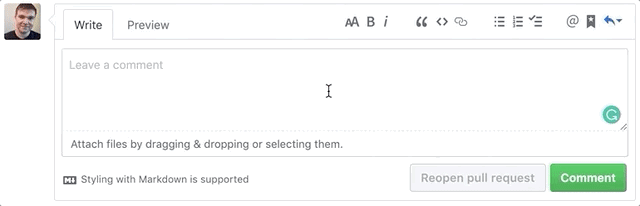
Чтобы сделать это без помощи мыши, можно нажать «ctrl + .», а затем «ctrl + 1».
Заключение
Спасибо за внимание. Надеюсь, вы найдете в этом списке хоть одну вещь, которая позволит вам увеличить свою продуктивность в пользовании GitHub.
